ホームページ >Java >&#&チュートリアル >IDE を使用して Java アプリケーションをデバッグする方法
IDE を使用して Java アプリケーションをデバッグする方法
- DDDオリジナル
- 2024-11-21 04:22:101011ブラウズ
開発者として、効率的かつ効果的な Java アプリケーション開発には、統合開発環境 (IDE) 内でのデバッグ手法を習得することが重要です。 IDE とは何か、IDE を使用して Java アプリケーションを適切にデバッグする必要がある理由、およびこれを達成するための段階的なプロセスについて見てみましょう。
IDE とは何ですか?

IDE (統合開発環境) は、ソフトウェア開発に必要なツールを単一のグラフィカル ユーザー インターフェイスに組み合わせたソフトウェア スイートです。共通の機能には、コード エディター、デバッガー、コンパイラー、プロジェクト管理ツールが含まれます。
Java 開発用の人気のある IDE には次のものがあります。
- IntelliJ IDEA
- 日食
- NetBeans
- Java 拡張機能を備えた Visual Studio コード
これらの IDE は、コードの作成とコンパイルに役立つだけでなく、広範なデバッグ ツールも提供し、コード内の問題を特定して解決するプロセスを簡素化します。
IDE を使用した Java アプリケーションのデバッグをマスターする理由
デバッグは、信頼性が高く効率的なコードを作成するために不可欠です。 IDE 内でデバッグをマスターすることが有益である理由をいくつか示します:
- 効率: IDE は、バグの特定と修正のプロセスを合理化し、貴重な開発時間を節約する強力なデバッグ機能を提供します。
- 視覚化: ブレークポイント、スタック トレース、変数ウォッチャーなどの視覚的な支援を提供し、実行時のコード フローと状態の理解を簡素化します。
- 統合: デバッグ ツールは IDE 内の他の開発ツールとシームレスに統合され、一貫性のある統一されたワークフローを提供します。
- 自動化: IDE は反復的なデバッグ タスクを自動化し、開発者が複雑な問題の解決に集中できるようにします。
IDE を使用して Java アプリケーションをデバッグするには?
ここでは、IDE、特に堅牢なデバッグ機能で広く知られている IntelliJ IDEA を使用して Java アプリケーションをデバッグする方法に関する実践的なステップバイステップ ガイドを示します。
ステップ 1: プロジェクトのセットアップ
まず、Java プロジェクトが IDE で正しく設定されていることを確認します。
- IntelliJ IDEA を開き、新しい Java プロジェクトを作成するか、既存のプロジェクトをインポートします。
- プロジェクト構造が必要な依存関係をすべて備えて正しく構成されていることを確認してください。

ステップ 2: コードを書く
Java コードを作成し、デバッグが役立つやや複雑な例を作成します。簡単な例を次に示します:
public class Main {
public static void main(String[] args) {
int result = addNumbers(5, 3);
System.out.println("Result: " + result);
}
public static int addNumbers(int a, int b) {
int sum = a + b;
return sum;
}
}

ステップ 3: ブレークポイントの設定
ブレークポイントはコード フローを検査するために非常に重要です:
- 実行を一時停止したい行番号の横の左余白をクリックします (例: int sum = a b;)。

ステップ 4: デバッグモードで実行する
デバッグを開始するには:
- デバッグ アイコン (バグのシンボル) をクリックするか、Shift F9 キーを押します。
- アプリケーションはブレークポイントで実行を開始し、一時停止します。

ステップ 5: 変数と状態を検査する
実行が一時停止されているときに、変数とアプリケーションの状態を検査できます。
- 変数の上にマウスを置くと、現在の値が表示されます。
- デバッグ ウィンドウを使用して、コール スタック、変数などを表示します。

ステップ 6: コードをステップ実行する
ステップコマンドを使用して実行を制御します:
- ステップオーバー (F8): コードの次の行に移動します。
- ステップイン (F7): メソッド呼び出しに入ります。
- ステップアウト (Shift F8): 現在のメソッドを終了します。
- 再開 (F9): 次のブレークポイントまで実行を続けます。

ステップ 7: 式の評価
複雑な式を評価する:
- コードを右クリックし、[式の評価] を選択して、特定の条件またはロジックをその場でテストします。

IntelliJ IDEA 用 EchoAPI の紹介
IntelliJ IDEA を使用して Java アプリケーションをデバッグする方法は理解できたので、開発エクスペリエンスをさらに強化できる素晴らしいツール、EchoAPI for IntelliJ IDEA を紹介します。
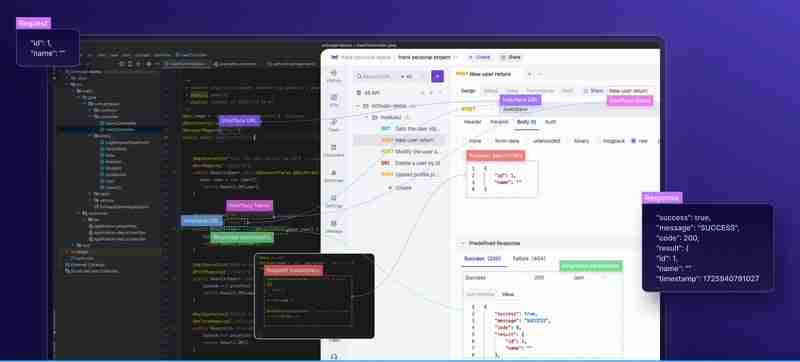
EchoAPI for IntelliJ IDEA は単なるプラグインではありません。 Java 開発ワークフローを合理化し、向上させるように設計されています。数回クリックするだけで、包括的な API ドキュメントを生成し、API を即座にテストし、データを同期できる機能があることを想像してみてください。 EchoAPI が提供する優れた機能のいくつかを詳しく見てみましょう:
自動生成されたドキュメント
EchoAPI を使用すると、コードに特化した詳細かつ包括的な API ドキュメントを簡単に作成できます。これにより、プラグインが明確で簡潔なドキュメントの作成を処理し、素早い理解とナビゲーションを支援しながら、コーディングに集中できるようになります。

ワンクリックデバッグ
EchoAPI を使用すると、ワンクリックで API をリアルタイムでテストできるため、生産性が大幅に向上します。この機能は即時応答を提供するため、問題をその場で特定して修正できるため、貴重な開発時間を節約できます。

カスタムAPI
カスタム API の作成とデバッグがかつてないほど簡単になりました。 EchoAPI を使用すると、特定のニーズを満たす API を作成し、簡単なワンクリック テストを通じてそのパフォーマンスを保証できるため、開発プロセスがスムーズかつ効率的になります。
ワンクリック同期
EchoAPI のワンクリック同期を使用すると、データを安全にバックアップするのが簡単になります。この機能により、データが EchoAPI クライアントに安全に保存され、最新のバックアップによる安心感が得られます。
柔軟なパラメータ解析
EchoAPI を使用すると、さまざまなデータ型の処理とさまざまな API シナリオに合わせたパラメータ解析のカスタマイズが簡単になります。この柔軟性により、API は幅広いリクエストに簡単に対応できます。
ミニ軽量設計
EchoAPI はコンパクトで効率的な設計を誇り、不要なソフトウェアを肥大化させることなく応答性の高いユーザー エクスペリエンスを提供します。この最小限のアプローチにより、コーディングとデバッグに重点が置かれ、アジャイルな開発環境が維持されます。

これらの機能は開発プロセスとデバッグプロセスの両方を総合的に強化し、EchoAPI for IntelliJ IDEA を本格的な開発者にとって不可欠なツールにしています。 EchoAPI をワークフローに統合することで、タスクを合理化するだけでなく、コーディング作業の全体的な効率と生産性も向上します。
結論
IDE でのデバッグをマスターすることは、Java 開発者にとって不可欠です。効率を高め、複雑なコード フローを視覚化し、他の開発ツールとシームレスに統合して、問題の特定と解決を容易にします。 IntelliJ IDEA は、強力なデバッグ機能を備えており、Java 開発の主要な選択肢として際立っています。
さらに、EchoAPI for IntelliJ IDEA プラグインは、包括的な API ドキュメント、即時デバッグ、カスタム API 作成、安全なデータ バックアップ、柔軟なパラメーター解析、効率的で軽量な設計を提供することで、開発エクスペリエンスをさらに向上させます。
IntelliJ IDEA の堅牢なデバッグ ツールと EchoAPI の強化された機能を組み合わせることで、開発者はより合理化され、生産性が高く、効率的なワークフローを実現できます。コーディングとデバッグを楽しんでください!
以上がIDE を使用して Java アプリケーションをデバッグする方法の詳細内容です。詳細については、PHP 中国語 Web サイトの他の関連記事を参照してください。

